Unutulan kablosuz ağ (wireless) şifresi nasıl bulunur ? Unutulan WiFi şifresi nasıl öğrenilir ? Bilgisayarda kablosuz ağ (WiFi) şifresi nasıl bulunur, öğrenilir ? Bu yazımızda sizlere bağlı olduğunuz kablosuz ağın şifresinin nasıl öğrenileceğini resimli olarak anlattık. İşte detaylar..
Günümüz internet dünyasında birbirinden farklı uygulamalara ya da sitelere üye oluyoruz. Tabi bu üyelikleri oluştururken kullanıcı adlarının yanı sıra giriş yapmak için şifrelerde oluşturuyoruz. Mail adresleri olsun haber ve forum siteleri olsun , internet bankacılık uygulamaları olsun her nokta da kişisel giriş için şifreler oluşturuyoruz.
Oluşturulan şifreleri ise kullanıcıların bir çoğu kişisel güvenlikleri için birbirinden farklı olacak şekilde oluşturuyor. Bu durumda bir çok internet ve teknoloji kullanıcısı açısından bir şifre karmaşıklığına yol açıyor. Her bir uygulama, site veya cihaz vs.. için oluşturulan şifreler bazen unutulabiliyor. Kullanıcılar tüm şifrelerini ya da unutulma olasılığı olan şifreleri de yine güvenlikleri açısından herhangi bir not defteri uygulamasına ya da not kağıdına not etmiyor.
Bu gibi durumlarda unutulan şifreler bazen baş ağrıtabiliyor. Ancak her unutulan şifrenin bir kurtarma yolu bulunuyor. Unutulan şifrenin kurtarılabilmesi için her uygulama farklı bir yöntem kullanıyor. Mail ile parola sıfırlama yöntemi bir çok uygulama ve internet sitesinin ilk tercih yolu oluyor. Bunun haricinde telefon ile ya da hatırlatma sorusu gibi yöntemler ile de parola sıfırlama işlemi yapılabiliyor.
Ancak bu durum konu başlığımız olan unutulan Wifi şifresini öğrenme durumu için geçerli olmuyor. En çok unutulan şifrelerden biri olan Wifi şifreleri farklı yollar ile öğrenilebiliyor. Peki bir çok cihaz ile bir kere bağlandıktan sonra otomatik olarak (şifre istemeden) bağlanmasından dolayı en çok unutulan şifre türlerinden olan kablosuz ağ şifresi nasıl öğrenilir ?
İŞTE UNUTULAN KABLOSUZ AĞ (WİFİ) ŞİFRESİ NASIL ÖĞRENİLİR SORUSUNUN CEVABI!
Wifi şifresini öğrenmek için farklı farklı bir çok yöntem bulunuyor. Ancak bu yazımızda sizlere en pratik olanını ve en çok tercih edilen yöntemi adım adım resimli olarak anlattık. Aşağıdaki adımları uygulayarak bağlı olduğunuz wifi şifresini kolaylıkla öğrenebilirsiniz.
Öncelikle aşağıdaki yöntem haricinde Wifi (Kablosuz ağ) şifrenizi, modem arayüz sayfanızdan da öğrenebileceğinizi belirtelim. Modeminizin ara yüzüne internet tarayıcınız vasıtasıyla erişip kablosuz ağ ayarlarından şifrenizi öğrenebilirsiniz. Kablosuz ağ modem arayüzüne giriş IP adresi bir çok modemde ”192.168.1.1” şeklindedir. Ancak bazı modemlerde bu ip adresi değişiklik gösterebiliyor. Ayrıca modem ara yüzünüze giriş yaparken kullanıcı adı ve şifre oluşturulduysa o bilgileri girmeniz gerekiyor.
Bunun yanı sıra kullanmış olduğunuz kablosuz ağ modemi Ttnet, KabloNet, VodafoneNet vs. gibi kurumlar tarafından verildiyse; günümüzde bu firmaların vermiş oldukları modemlerin arkasında cihazın Wi-Fi şifresi yer almaktadır. Eğer daha önce şifrenizi değiştirmediyseniz Wi-Fi şifreniz modemin arka ya da alt yüzünde yer alan şifredir.
Şimdi hep birlikte bilgisayardan unutulan Wifi şifresini öğrenmenin yoluna bakalım !
NOT: Aşağıdaki işlemi uygulayabilmek için bilgisayarınızın modeme bağlı olması gerekmektedir.
1- İlk olarak unutulan Wifi şifresini öğrenmek için ”Ağ bağlantılarını” görüntülemeniz gerekmektir.
Ağ bağlantılarını görüntülemek için sırasıyla; ”DENETİM MASASI- AĞ VE İNTERNET – AĞ BAĞLANTILARI ” sayfasına gitmeniz gerekmektedir.
Dilerseniz direk Windows arama kısmından ”Ağ bağlantıları” yazarak, Ağ bağlantılarını görüntüleme sayfasını açabilirsiniz. Tercihimiz budur. Aşağıdaki resimdeki şekilde aramayı yapabilirsiniz.
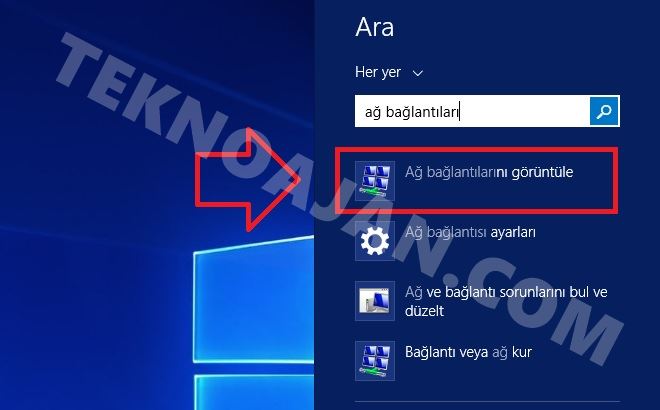
Windows ”Ara” kısmına ”Ağ bağlantıları” yazın ve çıkan seçeneklerden yukarıdaki resimde kırmızı kutucuk ile belirttiğimiz ”Ağ bağlantılarını görüntüle” seçeneğine tıklayın.
2- Ağ bağlantıları sayfanızda bağlı olduğunu modeme sağ tık yapın.
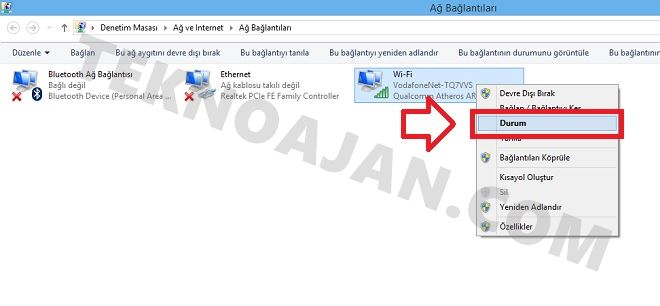
3- Açılacak pencereden yukarıdaki resimde de belirttiğimiz ”DURUM” yazan seçeneğe tıklayın. ”Durum” seçeneğine tıkladıktan sonra karşınıza ”Wi-Fi Durumu” penceresi çıkacaktır.
4- Ardından aşağıdaki resimde sol taraftaki pencerede (Wi-Fi Durumu) göreceğiniz ”Kablosuz ağ özellikleri” butonuna tıklayın.
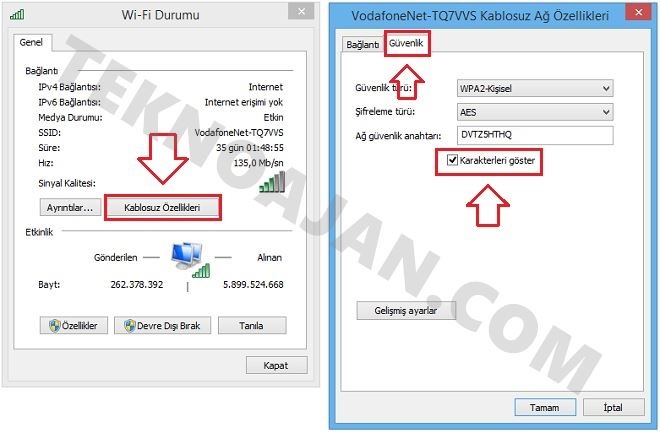
5- Kablosuz özelliklerine tıkladıktan sonra karşınıza yukarıdaki resimde de gördüğünüz gibi bağlı olduğunuz kablosuz ağ’ın özellikleri çıkacaktır. Bu pencerede yer alan ”bağlantı” ve ”güvenlik” sekmelerinden ”Güvenlik” sekmesine gelin.
6- Güvenlik sekmesini seçtikten sonra yukarıdaki resimde okla belirttiğimiz üzere ”karakterleri göster” yazısı göreceksiniz. Bu yazının yanındaki boş kutucuğa tıklamanız gerekiyor. Bu kutucuğa tıkladıktan sonra gizli olarak gözüken Wifi şifreniz gözükecektir.
İŞLEM BU KADAR BASİT.
Takıldığınız bir yer, soru ya da sorunlarınız varsa bunları aşağıdan yorumlar kısmından bizlere iletebilirsiniz. Soru ve sorunlarınıza mümkün olduğunca yardımcı olamak isteriz.
( TeknoAjan.com | Kaynak gösterilmeden yayınlanamaz. )
